Créer une page
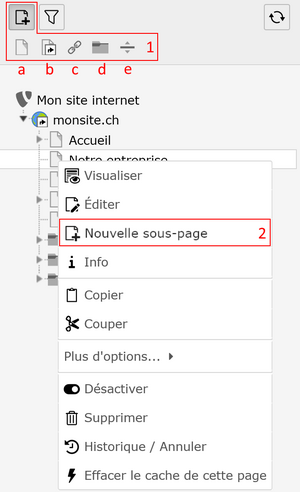
Pour créer une nouvelle page et l’insérer dans votre arborescence, vous avez deux méthodes à votre disposition :
- Cliquez sur le bouton représentant une page avec un + pour faire apparaître une série d’icônes. Chaque icône représente un type de page que vous pouvez insérer :
- Page standard
- Raccourci
- Lien vers une URL externe
- Dossier
- Séparateur de menu
Pour ajouter votre page, il vous faut déplacer l’icône de votre choix dans l’arborescence.
- Cliquez sur l’icône d’une page pour faire apparaître son menu contextuel. Choisissez Nouveau afin de créer une nouvelle page. Celle-ci viendra juste après la page dont vous avez ouvert le menu contextuel, au même niveau. Dans l’exemple ci-contre, le menu contextuel est ouvert sur la page Notre entreprise ; la page sera donc inséré juste après, au même niveau.
Par glisser-déposer
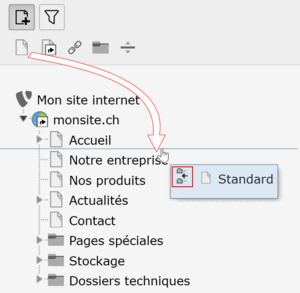
Déplacez l’icône du type de page de votre choix vers l’arborescence. Le système vous indique à quel endroit elle sera insérée lorsque vous relâchez le bouton de la souris.
Dans le premier exemple ci-contre, une page de type Standard est déplacée et sera insérée au premier niveau de l’arborescence, entre la page Accueil et la page Notre entreprise.
L’icône encadrée dans l’exemple représente une flèche placée entre deux éléments pour illustrer que l’insertion se fera entre deux pages.
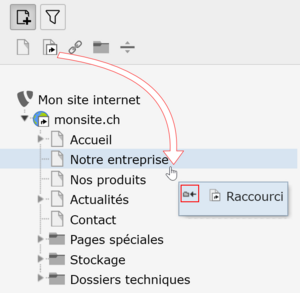
Vous pouvez également insérer votre nouvelle page dans une page existante.
Ainsi, dans cet exemple, une page de type Raccourci sera insérée dans la page Notre entreprise. Elle deviendra donc une sous-page de Notre entreprise et sera au deuxième niveau.
L’icône encadrée montre cette fois une flèche dirigée sur un élément illustrant le fait que l’insertion se fera dans une page.
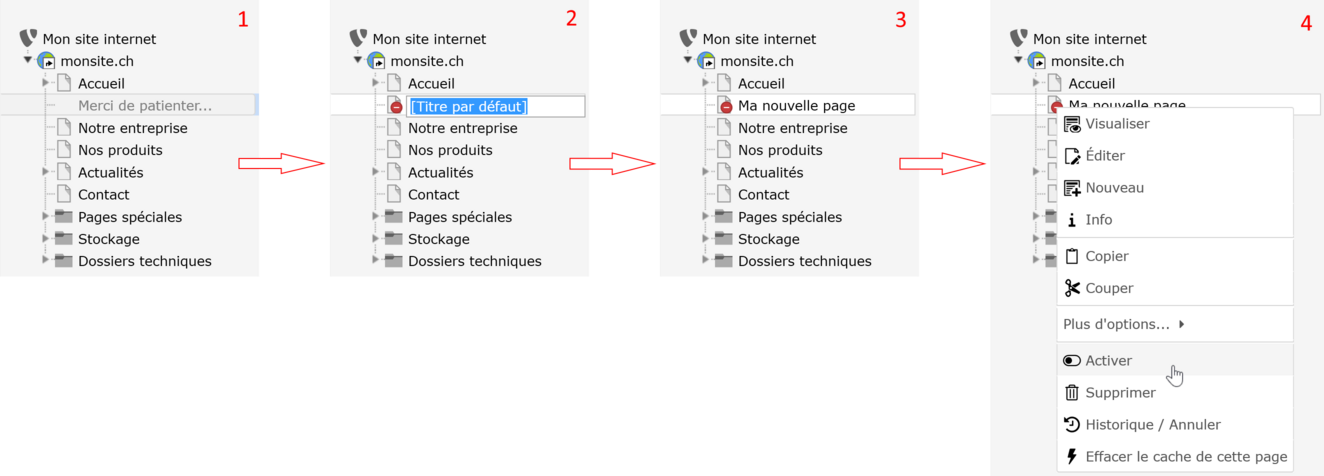
Une fois votre page insérée, celle-ci est rapidement créée dans l’arborescence (étape 1). Le système vous propose ensuite de donner un nom à votre page (étape 2). Une fois le nom choisi, votre page est fonctionnelle et prête à l’emploi.

L'icône ci-dessus signale que la page est en mode caché (étapes 2 et 3). Elle n’est donc pas consultable en ligne par les internautes et n’apparaîtra pas encore dans le menu de votre site.
Lorsque votre page est prête à être publiée et rendue publique, vous pouvez utiliser le menu contextuel de la page et choisir l’option Activer pour ce faire (étape 4).
Par menu contextuel
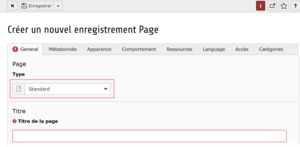
À la création d’une nouvelle page, le système ouvre la fenêtre des paramètres de celle-ci.
Vous pouvez changer ici le type de page et choisir son titre.
Une fois vos choix effectués, validez vos modifications à l’aide du bouton Enregistrer.
⚠ Lorsque vous renseignez le titre de la page, veillez à ne pas choisir un nom de page déjà existant car cela pourrait poser problème dans le système.
Par copier-coller
Si vous souhaitez créer une nouvelle page qui correspond à une page existante, il est intéressant de copier la page voulue et d’en coller une copie à l’emplacement souhaité dans l’arborescence. Ainsi, vous n’aurez pas à recréer à partir de zéro toute la structure et le contenu dans votre nouvelle page (comme les blocs de contenus et leur disposition).
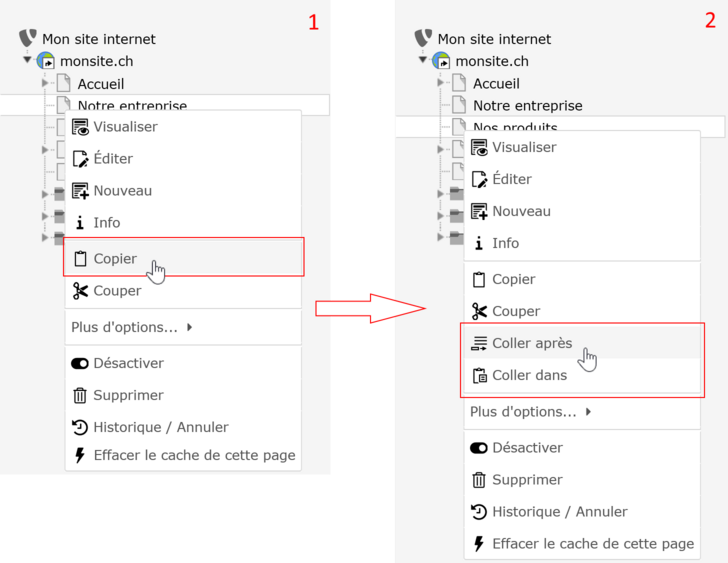
- Dans le menu contextuel de la page à copier, choisissez Copier.
- Choisissez la page de référence pour votre destination et ouvrez son menu contextuel. Par rapport à cette page, vous pouvez choisir d’avoir votre copie collée à la suite de celle-ci, au même niveau (Coller après). Vous pouvez également placer votre copie en sous-page de cette page de référence (Coller dans).
Dans l’exemple ci-dessus, la page de référence choisie est Nos produits. La copie de la page Notre entreprise sera placée soit après Nos produits (et donc au premier niveau également), soit comme sous-page de Nos produits (au deuxième niveau).
Votre copie sera également créée en mode caché.
